Фотопоиск — Как сделать черно-белое фото из цветного в…
Как сделать черно-белое фото из цветного в Photoshop.
Самый простой и лаконичный способ показать душу качественной фотографии – сделать ее черно-белой. Поэтому, в этом уроке Photoshop я расскажу, как сделать так, чтобы из цветной фотографии сделать монохромное изображение. Безусловно, самым простым способом является обесцветить рисунок или фото, воспользовавшись комбинацией горячих клавиш Photoshop Ctrl+Shift+U: фото 2.
На первый взгляд, обесцвеченное фото будет даже лучше выглядеть, чем черно-белое. Но если нужно именно ч/б фото, а не фото без цветов, простым обесцвечиванием не обойтись.
Как правильно получить черно-белое изображение из полноцветной #фотографии:
1. Для начала запустим Photoshop и откроем изображение, которое мы будем редактировать: фото 3.
2. Выбираем Create new fill or adjustment layer и в появившимся меню кликаем на Hue/Saturation. В этом слое у нас будет хорошая возможность корректировать оттенки и насыщенность различных цветов. В поле Edit можно подбирать по каждому цвету оттенки отдельно. Но если вы являетесь новичком в Фотошопе, тогда моя вам рекомендация – выбирайте режим Master и редактировать все цвета одновременно (фото 4).
В поле Edit можно подбирать по каждому цвету оттенки отдельно. Но если вы являетесь новичком в Фотошопе, тогда моя вам рекомендация – выбирайте режим Master и редактировать все цвета одновременно (фото 4).
3. Повторяем действия из предыдущего пункта, но в меню, которое появилось выбираем уже пункт Selective Color. Здесь вы сможете выбрать нужный оттенок для вашего будущего черно-белого фото.
4. Следующий этап — создаем еще один корректирующий слой, именно на него будет возложена задача переводить нашу фотографию в черно-белое изображение. Поэтому, в меню слоев выбираем пункт Gradient Map. Здесь ничего изменять не надо.
5. И наконец, создаем еще один слой Curves, который придаст окончательный вид нашей фотографии. Для этого слоя выбираем режим смешивания(Blending Mode) Soft Light. Здесь мы подбираем нужный нам оттенок. В итоге у нас должно получиться четыре слоя плюс фоновый слой (фото 5).
Теперь остается сравнить наше черно-белое изображение, которое получилось путем, описанным выше, с обесцвеченной фотографией. Даже невооруженным глазом видно, что разница довольно существенная. Поэтому, хоть этот метод и требует чуть больше времени, но он себя полностью оправдывает.
Даже невооруженным глазом видно, что разница довольно существенная. Поэтому, хоть этот метод и требует чуть больше времени, но он себя полностью оправдывает.
Много полезного для фотографов, ретушеров, фотомоделей, стилистов на нашем сайте:
http://fotopoisk.com.ua/
Раскраска черно-белого фото в Photoshop вручную
Вы можете раскрасить черно-белую фотографию в Photoshop несколькими способами. В этой статье я рассмотрю, как добавить цвета с помощью выделения и корректирующих слоев.
Сразу оговорюсь: такие фотографии не будут выглядеть естественно! Но зато этот эффект отлично подходит для создания ретро стиля. С его помощью можно оживить старые фотографии. Тем не менее, их точно никто не перепутает с оригинальным цветным фото.
Откройте черно-белую фотографию. Я использовала кадр из фильма «Головокружение» Альфреда Хичкока:
Выберите Изображение – Режим — RGB. Теперь мы собираемся выбирать различные части изображения и вставлять их в новые отдельные слои.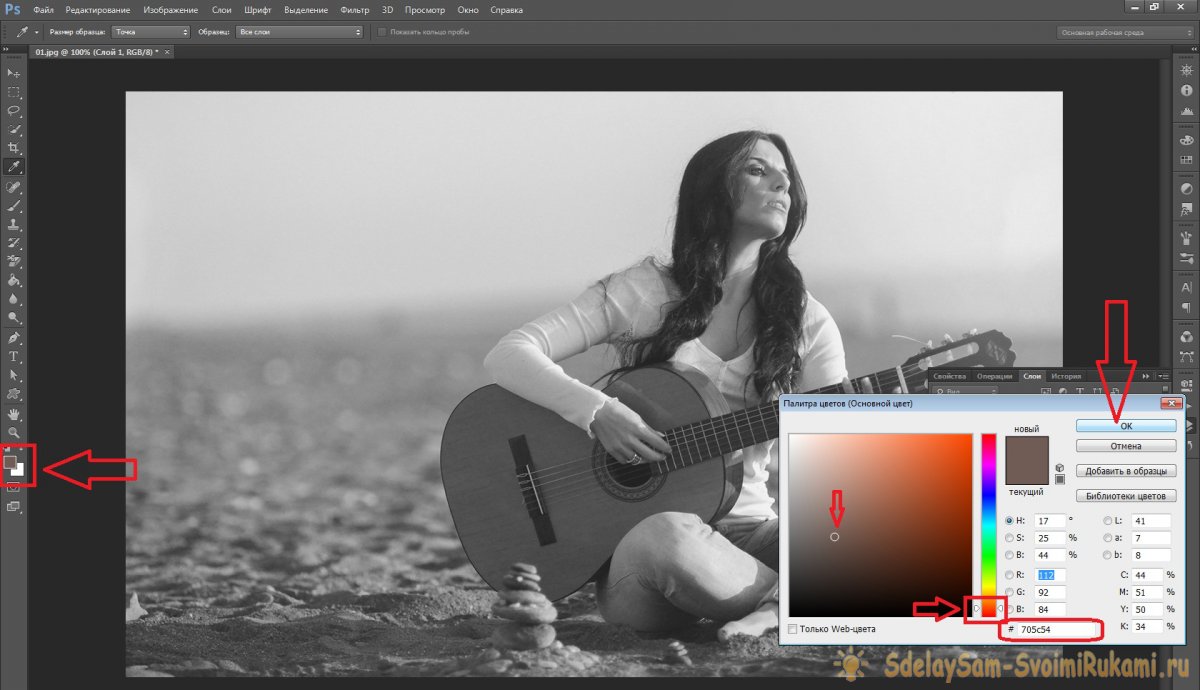 Здесь нам пригодятся быстрые маски.
Здесь нам пригодятся быстрые маски.
Выберите «Быструю маску» (Q) и кисть подходящего размера. Начните закрашивать кистью область на любом участке кожи. Черной частью маски будет закрашена область с розово-красным цветом, это область, которая будет выделена:
Убедитесь в том, что вы не включили в выделение глаза. Если вы включили их, просто измените цвет переднего плана кисти на белый и зарисуйте их. Вы можете сделать это, в любом месте, где допустили ошибку и «вышли за границу»:
Когда вы закончите, у вас должны быть выделены только участки кожи (без одежды, без глаз, без фона!). Снова нажмите Q, чтобы переключиться из режима быстрой маски обратно в нормальный режим. Вы увидите, что области, которые окрашены в черный теперь выделены. Теперь мы должны инвертировать выделение, нажав Shift + Ctrl + I (Win) или Shift + Ctrl + I (Mac).
Скопируйте выделение, нажав Ctrl + C (Win) или Cmd + C (Mac).
Вставьте скопированную часть, нажав Ctrl + V (Win) или Cmd + V (Mac). Таким образом, вы вставите выделенные участки кожи в новом слое. Переименуйте слой в палитре «Слоев» (дважды кликните по его текущему имени — Layer 1) и назовите его, например, Skin:
Таким образом, вы вставите выделенные участки кожи в новом слое. Переименуйте слой в палитре «Слоев» (дважды кликните по его текущему имени — Layer 1) и назовите его, например, Skin:
Теперь повторите шаги с 3 по 7, чтобы получить слои для волос, одежды (у мужчины и женщины два отдельных слоя), обоев на стене и всего, что вы захотите. В конечном итоге палитра слоев должна выглядеть примерно так:
Теперь, когда каждая часть была выделена, мы можем начать раскраску!
Нажмите на слой кожи, чтобы выбрать его. Выберите Слой — Новая корректировка – Слой — Баланс цвета. Я назвал новый корректирующий слой «Skin», а также установил флажок для опции «Использовать предыдущий слой для создания обтравочной маски». Затем нажмите ОК:
В открывшемся диалоговом окне «Баланс цвета» вы можете задать, какой цвет хотите настроить. Если хотите раскрасить объекты в цвета инопланетян, вы, возможно, создадите для них зеленую или голубую кожу. Для своего изображения я использовала следующие настройки:
- Тени: +81 -8 -31;
- Полутона: +12 -7 -17;
- Подсветка: +8 4 -9:
Нажмите ОК, и вы создадите корректирующий слой, который не изменяет пиксели исходного изображения. Чтобы вернуться и изменить какие-либо параметры, дважды щелкните по иконке с фигурами:
Чтобы вернуться и изменить какие-либо параметры, дважды щелкните по иконке с фигурами:
Уже выглядит довольно круто!
Повторите шаги 10 и 11 для каждой части изображения, создайте корректирующие слои и цвета. Мое окончательное изображение выглядит следующим образом:
Прежде, чем вы научитесь правильно выделять фрагменты, у вас уйдет некоторое время. После чего изменять цвета с помощью корректирующих слоев вы сможете очень просто.
Данная публикация является переводом статьи «Hand Colouring A Black And White Photo In Photoshop — Photoshop Tutorial» , подготовленная редакцией проекта.
Как видеть чёрно-белые фото в цвете. Учёный показал в иллюзии
Учёный показал свою любимую оптическую иллюзию, и она в прямом смысле ломает человеческий мозг, а точнее, обманывает. Она заставляет видеть чёрно-белую фотографию в цветах без применения какой-либо техники. Этому феномену есть объяснение, но от него становится не по себе, ведь оно доказывает — нас гораздо проще обмануть, чем кажется.
Фотограф, учёный и просто блогер Эндрю Стил опубликовал на своём YouTube-канале видео, в котором рассказал о своей любимой иллюзии. Он уверяет, что с её помощью, можно легко сломать себе мозг и глаза, и для этого ему даже не пришлось менять скорость поезда.
Её суть заключается в том, что мозг человека при определённых условиях может увидеть цвета на чёрно-белом фото, а точнее сделать этот снимок цветным. Чтобы это доказать, Эндрю показывает в видео чёрно-белый пейзаж с домами.
Затем он добавляет в середину изображения чёрную точку, на которую зрителям надо смотреть некоторое время, и регулирует цвет картинки так, что она становится похожа на негатив с контрастными цветами.
Далее зрителям предлагается зафиксировать на несколько секунд своё внимание на чёрной точке. После этого следует перевести взгляд на чёрную точку чёрно-белой картинки. Если вы не будете отводить глаза от точки, то увидите пейзаж в цвете.
Для наглядности авторы издания PetaPixel создали гифку с другим изображением из видео, с помощью которого можно проверить свои глаза и мозг. Схема остаётся той же: нужно 5-10 секунд смотреть на чёрную точку на цветном изображении и не отводить от неё взгляд, даже когда картинка сменится на серую.
Схема остаётся той же: нужно 5-10 секунд смотреть на чёрную точку на цветном изображении и не отводить от неё взгляд, даже когда картинка сменится на серую.
Картинка и вправду кажется цветной после смены цветов, но если отвести взгляд от точки, то становится понятно, что она всё это время оставалась в чёрно-белых тонах. Такая иллюзия называется хроматической адаптацией или постоянством цвета. Она заключается в том, что наш мозг и зрение воспринимают цвет предмета одинаково вне зависимости от освещения.
К примеру, лист бумаги всегда будет восприниматься человеком как белый, не важно будет ли освещение в голубых тонах или ярко-оранжевых, потому что мозг знает, что бумага — белая. В случае с картинками из видео Эндрю, мозг, насмотревшись на слишком яркие цвета на негативе фото и запомнив их, попытался адаптировать их на чёрно-белом фоне, когда освещение изменилось.
Таким образом серое вещество и выдало на несколько секунд цвет, приближённый к реальности, так и не поняв, что его жестоко обманули. Именно это явление и объясняет популярную иллюзию с чёрно-синим и бело-золотым платьем, которая до сих пор сводит людей с ума.
Именно это явление и объясняет популярную иллюзию с чёрно-синим и бело-золотым платьем, которая до сих пор сводит людей с ума.
Однако некоторым людям не нужно даже быть учёными, чтобы показывать иллюзии. Пользователь сайта Reddit всего лишь показал фото своего брата-бизнесмена с первым клиентом, и мозг людей взорвался за секунды. Мужчины так пожали друг другу руки, что разом создали и баг в матрице, и оптическую иллюзию.
А другой реддитор поделился с людьми глюком на яблоке, который не просто сломал пользователям глаза, но и заставил поверить, что реальность даёт сбой.
Как раскрасить черно-белые фотографии | Инструкции по Настройке
Сегодня раскрасить старые черно-белые фотографии может каждый. Рассказываем, как это сделать на максимально качественном уровне.
Несмотря на то, что технология цветной фотографии существует с начала XX века (в частности, метод Адольфа Мите), действительно популярной в нашей стране она стала не раньше 1990-х годов.
Впрочем, черно-белое изображение никогда не выходило из моды: даже сегодня, в эпоху цифровой революции, многие мастера продолжают работать в этом жанре. Однако бывает и наоборот – спустя годы у человека появляется желание превратить черно-белую фотографию в цветную. Какие же способы для этого доступны?
Ручная раскраска
Прежде всего нельзя не вспомнить о самом привычном для большинства представителей старшего поколения способе, когда художник раскрашивал фотографию с помощью масляных красок, акварели либо специальных анилиновых красителей, которые использовались для профессиональной ретуши. Нередко при этом оригинал приобретал не только цветовую палитру, но и новые детали. Сегодня такая методика интересна исключительно с художественной и искусствоведческой точек зрения.
Вам захотелось на какое-то время почувствовать себя художником 50-х? Воспользуйтесь веб-сервисом ColorizePhoto Converter. Этот небольшой фоторедактор, работающий в окне интернет-браузера, позволяет вручную раскрашивать цифровые черно-белые снимки, подбирая цвета с любого другого цветного изображения, которое либо загружается в сервис пользователем, либо выбирается из представленных по умолчанию вариантов. Данный способ подходит для раскрашивания изображений, на которых не так много небольших объектов, требующих индивидуального подхода. Например, с помощью сервиса можно быстро раскрасить черно-белый портрет.
Но следует помнить: если речь идет о фотографии, у которой нет цифровой копии, предварительно сделайте ее с помощью сканера или воспользуйтесь услугами фотомастерской.
Нейросетевые алгоритмы
Приложения, работающие на базе таких технологий, как искусственный интеллект, нейронные сети и машинное обучение, все чаще становятся частью нашей жизни. Ряд интернет-сайтов и мобильных приложений предлагают широкий спектр инструментов и для прикладной фотообработки. Однако в подавляющем большинстве случаев речь идет о фильтрах, эффект которых наиболее заметен в случае изначально цветных снимков. А вот программ, позволяющих автоматически превратить черно-белое фото в цветное, значительно меньше. Принцип работы большинства из них схож: речь идет об искусственном интеллекте (ИИ), которому «скармливают» значительное количество фотографий, как цветных, так и черно-белых, он изучает их, корректирует алгоритм колоризации черно-белых изображений и позже применяет к загружаемым пользователями фотографиям.
Ряд интернет-сайтов и мобильных приложений предлагают широкий спектр инструментов и для прикладной фотообработки. Однако в подавляющем большинстве случаев речь идет о фильтрах, эффект которых наиболее заметен в случае изначально цветных снимков. А вот программ, позволяющих автоматически превратить черно-белое фото в цветное, значительно меньше. Принцип работы большинства из них схож: речь идет об искусственном интеллекте (ИИ), которому «скармливают» значительное количество фотографий, как цветных, так и черно-белых, он изучает их, корректирует алгоритм колоризации черно-белых изображений и позже применяет к загружаемым пользователями фотографиям.
Algorithmia Colorize Photos
Этот сервис, разработанный группой ученых Калифорнийского университета в Беркли (The University of California, Berkele), пожалуй, на сегодняшний день самый известный. Но, хотя ему уже несколько лет, за которые им проанализированы миллионы фотографий, он все еще работает в демонстрационном режиме.
Работать с Algorithmia Colorize Photos очень просто: вставить URL-адрес изображения в специальное поле либо загрузить оцифрованную фотографию с помощью кнопки ‘Upload’, после чего нажать ‘Colorize It’. Иногда процесс колоризации может начаться автоматически. Примерно через 5–25 секунд сервис представит результат: интерактивное изображение, разделенное пополам фиолетовой линией, слева от которой расположена часть оригинального фото, а справа – обработанная.
Colorize Photos for Free
Делает то же самое, однако с использованием другого алгоритма. Кроме того, здесь указано ограничение на размер файла загружаемого изображения – 15 Мбайт. Также можно влиять на обработку фото, меняя пункт ‘Render Factor’, значения которого варьируются от 3 до 45 (xем ниже, тем больше цветовая насыщенность конечного изображения). По моим субъективным ощущениям, именно этот сервис выдает наиболее приближенную к реальности цветообработку.
По моим субъективным ощущениям, именно этот сервис выдает наиболее приближенную к реальности цветообработку.
«Колор»
В свое время этот сервис запустила студия Артемия Лебедева. Так же, как и предыдущие, он автоматически раскрашивает монохромные изображения, используя алгоритмы машинного обучения. Результаты работы примерно на одном уровне с Algorithmia.
Цифровые фоторедакторы
У приложений, работающих на базе нейросетей, машинного обучения и ИИ, есть ряд недостатков. Так, интерфейс, предлагаемый пользователю, обычно не отличается разнообразием параметров, позволяющих влиять на результат. Кроме того, конечный результат часто далек от идеала: например, фото может быть окрашено не полностью, какие-то цвета определены более правильно, а какие-то менее. А бывает, что фото после обработки почти не отличается от оригинала, особенно часто такое случается с выцветшими старыми снимками.
Если вас не устраивают автоматические программы на базе нейросетей, стоит поэкспериментировать с одним из графических фоторедакторов. В большинстве серьезных программ, будь то Photoshop или GIMP, процесс колоризации состоит примерно из одних и тех же этапов. Способов раскрашивания достаточно много, но в основе большинства из них лежит работа со слоями. Алгоритм примерно такой. Создается новый слой с копией оригинального изображения, на котором происходит работа по окрашиванию отдельной области (например, кожи лица или ткани рубашки, если речь идет о портрете). Каждый последующий слой соответствует определенной части оригинала и окрашивается по-разному, после чего все слои объединяются. Однако это очень краткое описание, со всеми нюансами процесса лучше познакомиться с помощью специальных видеоинструкций на YouTube. По сути, речь идет о той самой ручной ретуши, с помощью которой раскрашивали старые фотографии, только в цифровом виде.
В большинстве серьезных программ, будь то Photoshop или GIMP, процесс колоризации состоит примерно из одних и тех же этапов. Способов раскрашивания достаточно много, но в основе большинства из них лежит работа со слоями. Алгоритм примерно такой. Создается новый слой с копией оригинального изображения, на котором происходит работа по окрашиванию отдельной области (например, кожи лица или ткани рубашки, если речь идет о портрете). Каждый последующий слой соответствует определенной части оригинала и окрашивается по-разному, после чего все слои объединяются. Однако это очень краткое описание, со всеми нюансами процесса лучше познакомиться с помощью специальных видеоинструкций на YouTube. По сути, речь идет о той самой ручной ретуши, с помощью которой раскрашивали старые фотографии, только в цифровом виде.
Если же нет желания погружаться в изучение профессионального ПО, можно обратиться к соответствующему специалисту. В частности, на сервисе Reddit Colorization Requests люди выкладывают черно-белые фото, которые хотели бы увидеть в цвете, и ждут реакции сообщества. В заголовке сообщения следует указать, готовы ли вы платить за работу (‘Free’ или ‘Paid’), а в тексте указать, что хотели бы получить на выходе.
В заголовке сообщения следует указать, готовы ли вы платить за работу (‘Free’ или ‘Paid’), а в тексте указать, что хотели бы получить на выходе.
Обычно через несколько дней кто-то из добровольцев берется за такую работу.
Искусство колоризации
Стоит признать, что цифровая ретушь и колоризация не слишком далеко ушли от ручного раскрашивания физических фотографий – ведь нейросетевые алгоритмы пока только учатся угадывать, как выглядели те или иные объекты в реальности. Да, иногда получается замечательный результат, однако выкладывают, как обычно, только хорошее, а десятки, а то и сотни провалов никто описывать не спешит.
Профессиональная работа с серьезным ПО требует долгих часов обучения и экспериментов – далеко не каждый готов на это. Превращение черно-белых фотографий в цветные как было искусством в 50-е годы, так им остается. Цифровая колоризация – сложнейшая работа с сотнями и даже тысячами слоев. До тех пор пока любая, даже небольшая деталь не будет идеально сочетаться с остальными (по сути, для каждого важного элемента создается свой слой). При этом нередко приходится подключать знания из других областей, например дотошно изучать исторический подтекст фотографии. Необходимо также адекватно оценить уровень повреждения исходной фотографии (царапины, въевшуюся пыль, поражение плесенью и т. п.), чтобы грамотно его устранить при обработке.
До тех пор пока любая, даже небольшая деталь не будет идеально сочетаться с остальными (по сути, для каждого важного элемента создается свой слой). При этом нередко приходится подключать знания из других областей, например дотошно изучать исторический подтекст фотографии. Необходимо также адекватно оценить уровень повреждения исходной фотографии (царапины, въевшуюся пыль, поражение плесенью и т. п.), чтобы грамотно его устранить при обработке.
В рамках первичной реконструкции происходит работа с физическими недостатками оригинала, корректируются контрастность, яркость и светотени. Далее идет самое сложное – пресловутая работа с цветовыми слоями. Необходимо угадать, какой цвет и где использовать, поскольку на данном этапе развития технологий мы все еще можем лишь предполагать (если не имеем знаний или документированных свидетельств), какого цвета, например, были глаза у нашего прадеда. Об этом можно судить благодаря тому, что какие-то предметы с фотографии сохранились (например, одежда или часы), а относительно других остались достоверные сведения в архивах и т. п.
п.
Чтобы оценить, как все это проделывают профессионалы, и получить эстетическое удовольствие, рекомендую посетить сайт проекта Dynamichrome, в рамках которого оцифровывают и делают цветными многие исторические фотохроники.
Как сделать черно-белое фото цветным на iPhone или iPad
Практически магия.
Ручная колоризация снимков — сложный и кропотливый труд, который оценивается мастерами очень дорого. Немногие знают, что превратить черно-белое фото в цветное, причем на вполне достойном по качеству уровне, можно и своими силами. Точнее, силами специальных сервисов, в основе которых лежат самообучающиеся нейросети. И сделать это можно бесплатно прямо на iPhone или iPad, за считанные секунды. О том, как сделать черно-белое фото цветным на iPhone или iPad рассказали в этой инструкции.
Как сделать черно-белое фото цветным на iPhone или iPad
Примечание: данная инструкция предполагает то, что черно-белые фотографии для обработки уже находятся на вашем мобильном устройстве.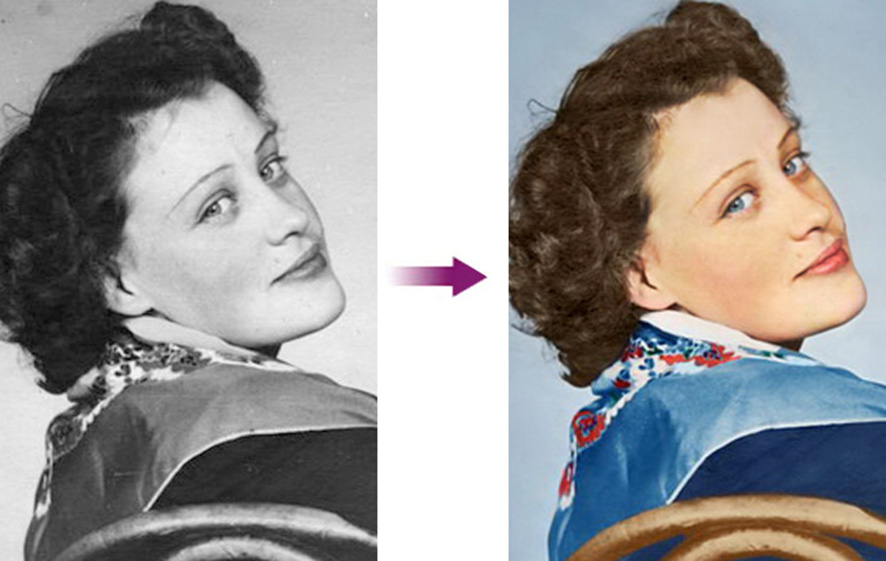 Также отметим, что представленный ниже сервис можно использовать и с компьютера.
Также отметим, что представленный ниже сервис можно использовать и с компьютера.
Шаг 1. С iPhone или iPad перейдите на сайт http://demos.algorithmia.com/colorize-photos/.
Шаг 2. Нажмите на ссылку UPLOAD и в открывшемся меню выберите пункт «Медиатека».
Шаг 3. Выберите черно-белое фото, которое вы хотите сделать цветным и нажмите «Готово».
Шаг 4. Сразу после этого начнется колоризация вашего снимка. Дождитесь пропадания надписи Colorizing your photo.
Шаг 5. После окончания колоризации нажмите на ссылку Download Colorized Image для открытия обработанного снимка.
Шаг 6. На открывшейся вкладке зажмите на изображении и выберите «Сохранить». Обработанный снимок будет сохранен в вашу медиатеку.
Вот до такой степени просто происходит преобразование черно-белого фото в цветное. Для колоризации снимков сервис Colorize Photos использует глубокое обучение. С каждой новой обработанной фотографией сервис выполняет свою задачу все лучше, позволяя практически идеально в автоматическом режиме колоризировать черно-белые снимки.
С каждой новой обработанной фотографией сервис выполняет свою задачу все лучше, позволяя практически идеально в автоматическом режиме колоризировать черно-белые снимки.
Важно отметить, что со сложными черно-белыми фотографиями, на которых очень много людей или объектов, сервис справляется значительно хуже. Стоит понимать, что сервис хоть и «умный», но обработка мельчайших деталей или сотен объектов ему не под силу. Тем не менее, это лучшее бесплатное средство для колоризации снимков в автоматическом режиме.
Смотрите также:
Поделиться ссылкой
Поставьте 5 звезд внизу статьи, если нравится эта тема. Подписывайтесь на нас Telegram, ВКонтакте, Instagram, Facebook, Twitter, YouTube.
Загрузка…
Как сделать черно белое фото с цветными элементами в Lightroom
Как сделать черно белое фото с цветными элементами – сегодня расскажу о том, как быстро сделать фотографию черно-белой, оставив цветной элемент.
Для работы воспользуемся программой Лойтрум. В Фотошопе получить черное белое фото с цветными элементами можно не менее просто, но Lightroom более доступна по цене и у любого фотографа это программа номер 1. Хотя, это лично мое мнение.
Для чего нужен цветной элемент на черно белом фоне? В первую очередь этим приемом пользуются рекламные фотографы при съемке ювелирных изделий, часов, чайников, и прочего добра. Любой цветной объект на черно-белом фоне привлекает внимание.
В художественной фотографии также используют этот прием. Зеленый или рыжий глаз кота, яркий предмет в черно-белой действительности. Множество задач можно решить, используя такой прием. Например, можно подчеркнуть цвет глаз любимого котика.
В небольшом видео я рассказал, как быстро сделать черное белое фото с цветными элементами, на примере уличной фотографии.
Настройки обработки черно-белой области такие же, что и при обработке черно-белой фотографии в целом. Но для кисти коррекции основные инструменты сведены в одно поле. Убираем насыщенность до нуля, а дальше выставляем резкость, четкость и контраст согласно концепции фотографии.
На что стоит обратить внимание:
- Редактируя фотографию с помощью кисти коррекции мы получаем две области, у каждой из которых могут быть свои настройки. В уроке я показал, как редактировать быстро с уже выбранными настройками коррекции черно-белой области. Обработка цветной области велась после создания черно-белой. Можно сделать и по-другому. Сначала отредактировать всю фотографию подобрав цвет, насыщенность, а потом отдельно отредактировать черно-белую зону со своими настройками.
- В моем уроке не было необходимости в кадрировании. Но так получается не всегда. Стоит помнить, что цветной объект притягивает внимание, и неправильно построенная композиция может ухудшить восприятие фотографии в целом.
- Если вы решили оставить цветной элемент, то подумайте об уместности и цели. Что вы хотите сказать с помощью такого приема? Это важно не только для рекламной фотографии, но и для уличной.
- В Lightroom, если вы используете небольшой монитор, можно пропустить пятна, оставить области необработанными. Все-таки это быстрая обработка. Так что, обрабатывать нужно внимательно.
- Конечно, в Фотошопе обработка проще. Можно вырезать наш цветной объект и каждую область обрабатывать по отдельности на отдельном слое. Но в походных условиях, в путешествии на ноутбуке Фотошоп – это целый комплекс и он тяжелее, а Лайтрум универсальный инструмент для фотографии.
Урок
Исходная фотография:
После обработки:
Как сделать черно белое фото с цветными элементами – видео урок
Знакомство с черно-белой фотографией. Как сделать фото черно-белым
Владимир Нескоромный
Главный редактор сайта alphapro.sony.ru
Мир полон парадоксов. В пленочную эпоху советские фотолюбители снимали, в основном, только черно-белые фотографии. Цветная фотография была дорогой и трудоемкой. С приходом минилабов в 1990-х годах, пленочных компактов и отпечатков 10х15 см ситуация изменилась. Люди распробовали цвет, и черно-белая фотография начала сдавать позиции. Хотя профессионалы продолжали настойчиво практиковать черно-белую фотографию. Однако с приходом цифровых технологий основной удар пришелся именно по черно-белой пленке. Цветная с трудом, но все-таки выдержала напор новой эпохи. Со временем ситуация стала меняться, особенно среди продвинутых фотолюбителей. Черно-белая фотография стала набирать популярность. В чем причина?
Палочка-выручалочка
Черно-белая фотография стала универсальным средством, чтобы поправить ошибки в цветном изображении. Вдруг в кадре оказалось несколько источников освещения с разной цветовой температурой, или сочетание цветов создает неприятный эффект. Если программные средства не помогают, выход один — перевести в ч/б. И так поступают многие.
О неоспоримой художественности
В представлении многих людей черно-белая фотография обладает выставочной ценностью. То есть сразу, не вникая в детали. Не будем уточнять почему, лишь обозначим этот факт. По этой причине простой перевод цветного изображения в черно-белое сразу придает фотографии «художественность». Любое черно-белое изображение зритель воспринимает как выставочную работу. У нее неожиданно появляется драматизм, философичность, второе и даже третье прочтение… В результате дать объективную оценку бывает сложно. Сколько раз я слышал рассуждения: «Это фотография что-то не впечатляет. А давайте ее переведем в ч/б. Смотрите, совсем по другому выглядит!».
Немного теории
На самом деле, не каждая цветная фотография может быть черно-белой. Если отбросить «всю философию и драматизм», то черно-белую фотографию можно в целом описать как контрастную, графичную, в ней больше делается акцент на свет. В свою очередь, обесцвеченный цвет начинает работать в соответствии с представлениями зрителя, то есть каждый человек обнаруживает в черно-белой фотографии «свои цвета» и, соответственно, «свои эмоции». Наверное, по этой причине появляется глубина, другие прочтения, философичность и драматизм. Тем не менее цветная фотография такая же глубокая и драматичная, просто с цветом гораздо сложнее работать. Цвет нужно увидеть вокруг себя, в то время как для получения черно-белой фотографии можно просто обесцветить цветной сюжет.
Профессиональное решение
Вообще фотограф должен изначально понимать, какую фотографию он снимает — цветную или черно-белую. Конечно, в процессе постобработки может прийти озарение, однако это уже рабочие моменты. Например, эту фотографию Влад Шутов сразу решил делать черно-белой. «Вторая половина дня. Серое небо — свет практически мертвый. Я сразу понял, что буду переводить цветное изображение в черно-белое. Именно это пасмурное освещение позволило хорошо выделить ноги, которые контрастируют с белой блузкой и черными волосами. И всю композицию обрамляет серый фон — трава». В цвете изображение было бы вялым, невыразительным. А черно-белое решение обусловливает визуальные эмоции более фактурными. Каждый зритель может дорисовать сюжет в своем цвете.
Против течения
Цифровые камеры получают изображение в черно-белом представлении. Чтобы сделать его цветным, перед светочувствительными элементами размещают фильтры. Компании-производители совершенствуют цветопередачу своих камер, разрабатывают новые матрицы и процессоры обработки изображения. Несмотря на это целая армия любителей и профессионалов активно использует многочисленные программные средства для перевода цветного изображения в черно-белое. Не будем давать оценку этому явлению, скажем только о факте. Вспомните выставки, сколько там черно-белых пейзажей! Объяснение просто — все зависит от восприятия фотографа.
Кстати, в ответ на запросы потребителей индустрия сделала адекватный шаг. Как правило, в современной цифровой камере имеется отдельный режим черно-белой съемки. Например, в камере Sony Alpha 7 II можно установить творческий стиль «Черно-белый».
Средства преобразования
Программных технологий для конвертации цветного изображения в черно-белое очень много. Фактически это целая область, где можно бесконечно экспериментировать. Мы же только назовем основные программные инструменты на примере Adobe Photoshop. Самый простой режим «Градации серого» (Grayscale). Правда, при его использовании информация о цвете утрачивается, и по этой причине специалисты не рекомендуют данный вариант. Аналогичный результат получается в случае применения инструмента «Обесцвечивание» (Desaturation). И его тоже не рекомендуют. Инструмент «Цветовой тон/Насыщенность» (Hue/Saturation) похож на Desaturate, но выступает в роли корректирующего слоя. Режим «Смешение каналов» (Channel Mixer) позволяет использовать данные по трем цветовым каналам: красный, зеленый и синий. Информация при этом не теряется, творческие возможности расширяются. Также в Channel Mixer можно имитировать применение цветных фильтров — оранжевого и красного. Получение хороших результатов обеспечивает инструмент «Черно-белое» (Black&White). Он чем-то похож на Channel Mixer, но имеет более тонкие настройки. Режим Calculations позволяет построить градиент на основе указанных черного и белого цветов. Особняком стоит инфракрасная фотография. К сожалению, полноценно имитировать ее чисто программными средствами невозможно. В программе Adobe Photoshop можно сделать установку «Black & White Infrared» в режиме Channel Mixer, однако результаты будут неточными. Перечисление инструментов можно продолжать, вариантов перевода цветного изображения в черно-белое очень много.
Плагины
Чтобы фотографам не тратить время на подбор установок, многие софтверные компании выпускают специальные плагины для перевода цветного изображения в черно-белое. Например, Влад Шутов при работе над этой фотографией применил плагин Color Efex pro с использованием синего фильтра. Именно благодаря этому фильтру, тон кожи модели стал темнее.
* * *
Вопрос цветного или черно-белого изображения в творчестве фотографов, наверное, будет звучать всегда. Какой вариант выбрать, будет определяться их мировосприятием. Однако ни цвет, ни ч/б никогда не дадут окончательного решения. Только мастерство фотографа. Ведь цветовое решение этого всего лишь форма. Содержание определяет человек.
лучших и наихудших способов превратить ваши фотографии в черно-белые
Превратить цветную фотографию в черно-белую не так просто, как кажется. Несколько быстрых советов дают представление о том, что можно и чего нельзя делать при постобработке.
Съемка в цвете и преобразование в черно-белое. в пост-формате — это подход, который предпочитают многие фотографы из-за его преимуществ. Но это для другого поста. Сегодня мы предполагаем, что это путь, который вы выбрали, будь то для выяснения того, какие методы работают для вас, или в качестве вашей стандартной практики.Чтобы помочь вам получить наилучшие результаты постобработки черно-белой фотографии, мы предлагаем несколько советов по лучшим и худшим способам преобразования цветных снимков.
В своем руководстве Крис Спунер дает краткое изложение имеющихся у нас инструментов Photoshop и Lightroom, когда дело доходит до черно-белой фотографии, каждый из которых дает разные результаты. Он также классифицирует их как лучшие и худшие методы и объясняет, почему. Некоторые из этих инструментов могут быть еще не знакомы некоторым из вас, поэтому мы настоятельно рекомендуем посмотреть видео!
Многие начинающие фотографы обычно совершают ошибку, просто обесцвечивая или выбирая режим оттенков серого , когда они конвертируют изображения в черно-белые.Однако это одни из худших способов редактирования, и их следует избегать в пользу лучших методов. Обесцвечивая или преобразовывая в оттенки серого, вы, по сути, просто удаляете цвета, игнорируя тональность изображения. В конечном итоге это создает монохромные изображения со скучным, размытым видом.
Итак, какие инструменты и методы следует использовать? К счастью, есть больше опций, которые работают намного лучше и могут быть применены в качестве корректирующих слоев, чтобы сохранить исходное изображение нетронутым.Скорее всего, инструмент более опытных фотографов Channel Mixer и его вариант Monochrome нацелены на цвета индивидуально, чтобы вы могли сбалансировать тональный диапазон для каждого цвета и достичь наилучшего контраста для снимка. С тех пор корректирующий слой Black and White заменил Channel Mixer и, по сути, имеет те же элементы управления, но с добавлением дополнительных ползунков цвета и опций для определенных эффектов. В Lightroom вы можете сделать то же самое, используя опцию Black & White Mix .Наконец, есть карта Gradient Map , которую вы можете использовать для добавления дополнительных творческих эффектов для большей выразительности в окончательном монохромном снимке.
Посетите канал Spoon Graphics на YouTube, чтобы получить больше полезных уроков по Photoshop для ваших фотопроектов.
Скриншот из видео
От цвета к черно-белому — Digital Photo Magazine
Черно-белая фотография стала проще, чем когда-либо.Вместо того, чтобы полагаться на специализированную пленку, бумагу и химию, фотографы теперь могут делать снимки, и , а затем решают сделать их черно-белыми.
Но черно-белая фотография также сложнее, чем когда-либо. Вместо материалов, которые практически автоматически создавали изысканные черно-белые изображения, теперь отдельные фотографы сами решают, как лучше преобразовать цвет в черно-белое, и с таким разнообразием доступных сегодня методов это непростая задача. .Вот некоторые из самых популярных методов превращения цветных фотографий в красивые черно-белые.
ФОТОШОП
Оттенки серого
Это самый простой способ преобразовать цветное изображение в черно-белое в меню «Изображение»> «Режим». Однако это не лучший вариант. Этот неуклюжий подход отбрасывает тонны информации об изображении и создает часто плоское изображение, не имеющее большого сходства с настоящим серебряным принтом. Недостаток тонкости компенсируется скоростью — это единственный вариант преобразования цветного изображения в черно-белое в один клик.
Обесцвечивание
Обесцвечивание (Shift-Ctrl-U) не более тонкое, чем режим оттенков серого, но работает иначе. В то время как шкала серого оценивает цвета независимо, при обесцвечивании все цвета преобразуются равномерно: одна треть красного, одна треть зеленого и одна треть синяя. Это также создает плоские изображения, но некоторые фотографы (например, талантливый Ховард Шац) предпочитают этот подход к коже — нише, для которой он хорошо подходит. Однако обычно обесцвечивание — тоже не лучший подход.
Лабораторный режим
Типичный файл цифрового изображения выходит из камеры в режиме RGB (один канал для красного, один для зеленого и один для синего). Однако переход в лабораторный режим — отличная отправная точка для черно-белого преобразования. Каналы A и B содержат цвет, а канал L — это только информация о яркости, что означает, что этот канал является только черно-белым. В меню «Изображение»> «Режим» нажмите «Цвет лаборатории», затем откройте палитру «Каналы» и удалите каналы A и B. Полученному изображению может потребоваться корректировка уровней или кривых для создания идеального сочетания яркости и контрастности тонов, но это хорошее начало для черно-белого изображения, и оно не особенно сложно.
Смеситель каналов
Если есть идеальный подход для преобразования черно-белого изображения, то им может быть микшер каналов. Хотя он не так эффективен, как предыдущие методы, он предлагает бесконечно больший контроль. Channel Mixer не теряет детали, случайно удаляя цвет. В меню «Изображение»> «Коррекция» нажмите «Микшер каналов», а затем обязательно нажмите «Монохромный» в нижнем левом углу окна. Вы можете использовать предустановки из раскрывающегося меню или настроить ползунки, чтобы повлиять на то, как цвета переводятся в черно-белые.Перетащите красный вниз, и красные тона оригинала станут темнее в черно-белом. Перетащите синий вверх, и синие тона превратятся в более светлые оттенки серого. Убедитесь, что значения составляют 100% (или близкие к нему), чтобы не терять информацию. Превышите 100%, и светлые участки станут белыми; всего ниже 100% будет выглядеть темным и недоэкспонированным.
Как преобразовать ваши снимки в черно-белые с помощью фоторедактора Picsart
Когда-то черно-белая фотография и цветная фотография были действительно двумя отдельными видами искусства.Конечно, было время, когда цветной пленки не существовало. Тем не менее, даже в эпоху темных комнат, в которых фотографы могли проявлять как черно-белые, так и цветные ролики, процессы были раздельными: разные пленки, химикаты, фильтры и этапы.
Раньше художникам приходилось решать, делать ли изображение черно-белым или цветным, еще до его съемки. Даже фотографам-любителям приходилось выбирать между этими двумя типами пленки, когда собирали рулоны для предстоящего отпуска. Однако теперь цифровые процессы позволяют легко раскрашивать фотографии или переключать их на черно-белые.Многие фотографы берут свои изображения в цвете, а затем используют программное обеспечение для удаления цветовых данных из изображения перед дальнейшим редактированием.
Благодаря гибкости и простоте, которую предоставляет цифровая эпоха, мы можем делать любые фотографии, какие захотим, в данный момент и преобразовывать их после того, как это произошло. Почему мы можем превратить полноцветное изображение в двухцветное? Есть несколько веских причин для выбора черно-белого изображения при редактировании.
Во-первых, возможно, цвет фотографии плоский, размытый или слишком насыщенный.Представьте себе идеальный откровенный семейный снимок, на котором все носят рубашки разного цвета. Диапазон оттенков может отвлекать, а преобразование изображения в черно-белое может помочь сделать снимок более тонким и сфокусироваться на том, что важно: на людях на изображении.
Во-вторых, вы можете изменить оттенки на фотографии в качестве стилистического выбора. Черно-белые изображения могут достигать резкого контраста и насыщенных оттенков серого. В этих тонах тени и силуэты пейзажей и портретов могут выглядеть более насыщенными.Кроме того, черно-белые изображения являются отсылкой к одним из самых знаковых фотографий, когда-либо сделанных, от впечатляющих пейзажей Анселя Адамса до проникновенных портретов Доротеи Ланге. Другими словами, снимок в градациях серого дает дополнительные художественные очки.
Наконец, приятно иметь варианты. Например, многие свадебные фотографы присылают парные версии изображений с разными эффектами: полноцветными, отфильтрованными и черно-белыми. В конце концов, человек может выбрать изображение в оттенках серого просто потому, что оно ему нравится. Итак, ответ — «да»: вы можете сделать фотографию черно-белой только по той причине, что она соответствует вашему вкусу.
В следующем уроке мы узнаем, как сделать изображение черно-белым. Вы можете спросить себя, почему бы просто не использовать фильтр мобильного телефона или Instagram, чтобы применить эффект, и это отличный вопрос. Хотя эти фильтры могут приблизить идеальный результат, вы можете использовать множество инструментов, доступных в приложениях для редактирования, для усиления контраста, превращения только определенных частей изображения в черно-белые и т. Д. Все дело в большей гибкости.
Перейти в оттенки серого- Откройте мобильное приложение Picsart и щелкните фиолетовый знак плюса внизу экрана, чтобы начать новый проект.Появится ваша фото-библиотека. Выберите цветную фотографию, которую хотите преобразовать в черно-белую.
2. На экране редактирования выберите «FX» в меню под холстом. Это откроет нашу библиотеку фильтров.
3. Снова выберите «FX», на этот раз из меню на экране фильтрации. Прокрутите вправо, пока не найдете наши черно-белые фильтры. Подсказка: они ближе к концу очереди. Попробуйте «B&W Vintage» для кремовых тонов, «B&W Cross» для более теплых оттенков и «B&W HDR» для более холодного и высококонтрастного изображения.Выбрав фильтр, нажмите «Применить» в правом верхнем углу.
4. Теперь пора настроить эффект. После применения фильтра проверьте изображение на предмет возможных улучшений, которые можно сделать вручную. Мы выбрали фильтр «Ч / Б HDR». Некоторые тени получаются слишком глубокими, например, на одежде и в нижней части кустов вдоль дорожки, и детали теряются. Кроме того, яркие пятна на фото, например, на складках одежды, слишком интенсивны.Чтобы изменить такие детали, выберите «Инструменты» в меню внизу экрана, а затем во всплывающем окне выберите «Настроить».
5. В инструментах «Настроить» есть функции, которые могут изменить многие аспекты вашего изображения, от резкости до оттенков. А пока мы сосредоточимся на тех, которые влияют на интенсивность и контрастность изображений в градациях серого. Первый — «Яркость». Выберите значок и переместите ползунок вверх, чтобы вернуть на фотографию немного света. Сосредоточьтесь на тенях, а не на ярких пятнах изображения.Во-первых, вам нужно получить правильные тени, а затем поработать над приглушением света. Вы даже можете заметить, что с более яркими тенями эти горячие точки на фотографии больше не выглядят такими экстремальными.
6. Затем перейдите к «Контрастность». Слегка потяните ползунок вниз, чтобы уменьшить разницу между тенью и светом. Это помогает сделать вашу фотографию более реалистичной, особенно если она не в условиях высокой контрастности, например, при свете прожектора или перед ярким закатом. Если у вас слишком большой диапазон тонов изображения в градациях серого, фотография может выглядеть чрезмерно отфильтрованной.
7. Перейдите к инструменту «Тени» и используйте ползунок для точной настройки интенсивности самых глубоких оттенков в композиции. Затем сделайте то же самое с инструментом «Highlights», который сместит самые яркие точки на фотографии. Опять же, цель состоит в том, чтобы контрасты выглядели естественно, как в реальной жизни, поэтому эти изменения должны быть тонкими. Когда вы будете удовлетворены своими настройками, нажмите «Применить» в правом верхнем углу экрана.
8. После того, как вы успешно сделаете свое изображение черно-белым, вы можете загрузить его или поделиться им.Воспользуйтесь нашим простым инструментом экспорта в верхней части экрана, отмеченным стрелкой вниз. Нажмите, чтобы сохранить отредактированное фото на телефон или поделиться изображением. Сравните исходную версию и версию в оттенках серого и посмотрите, что вам нравится в каждом из них. Возможно, у обоих есть аспекты, которые вам нравятся, и эти наблюдения помогут вам со временем стать лучшим редактором фотографий.
Создавайте со скоростью культурыPicsart — это полная экосистема бесплатного контента, мощных инструментов и идей для авторов.Picsart — это не только крупнейшая в мире платформа для творчества, с миллиардом загрузок и более чем 150 миллионами активных авторов в месяц; мы также самые быстрорастущие. Picsart сотрудничает с такими крупными артистами и брендами, как BLACKPINK, Jonas Brothers, Lizzo, Sanrio: Hello Kitty, I am Voter, Bebe Rexha, Maroon 5, One Direction, Warner Bros. Entertainment, iHeartMedia, Condé Nast и другими. Загрузите приложение или начните редактировать в Интернете сегодня, чтобы улучшить свои фотографии и видео с помощью тысяч простых и быстрых инструментов редактирования, модных фильтров, забавных наклеек и великолепных фонов.Дайте волю своему творчеству и обновите до Gold , чтобы получить премиальные привилегии!
Как сделать изображение черно-белым в CorelDRAW
- Обучение
- Практические руководства
- Сделать изображение черно-белым
Прошли те времена (по большей части) черно-белой фотографии, однако, если вы упустите это или просто захотите вновь ощутить красоту в простоте, то это очень легко сделать в Corel PHOTO-PAINT.
Теперь, когда я говорю «Черно-белая фотография», мы на самом деле имеем в виду оттенки серого. Настоящее черно-белое — это либо черное, либо белое, никакого промежуточного. Посмотрим, насколько это просто.
1. Откройте изображение
Есть несколько способов открыть изображение. На экране приветствия выберите Приступить к работе , а затем нажмите кнопку Открыть документ или из Файл> Открыть .Как только изображение будет открыто, вы захотите импортировать изображение, которое вы будете использовать для водяного знака. Обычно это изображение должно быть png с прозрачным фоном. Чтобы импортировать изображение водяного знака, выберите «Файл»> «Импорт». Расположите водяной знак там, где хотите, обычно в правом нижнем углу.
2. Преобразование в оттенки серого
При открытом изображении Изображение> Преобразовать в> Оттенки серого (16 бит) .В этом диалоговом окне есть несколько вариантов. Вы можете использовать цветовой профиль шкалы серого по умолчанию, оставив поле выбранным, или отменив его выбор, что позволит вам настроить отдельный канал и указать, насколько темным или светлым будет каждый из них. На этом изображении вы можете увидеть, как бы выглядели результаты, если бы он был выбран.
3.Отмена выбора цветового профиля по умолчанию
После того, как вы отмените выбор Использовать цветовой профиль шкалы серого по умолчанию: Dot Gain 20% , вы сможете использовать ползунки.
4. Следующие шаги
Теперь, когда вы применили эффект, вы можете сохранить файл или продолжить редактировать изображение другими способами.
CorelDRAW Graphics Suite не просто создает черно-белые изображения
Ознакомьтесь с некоторыми другими функциями графического дизайна в CorelDRAW Graphics Suite, такими как «Как добавить эффект бликов объектива», «Как использовать фото-маски», «Как добавить всплеск цвета» и т. Д.! Создавайте высококачественные дизайны с помощью увлекательного и простого в использовании программного обеспечения для графического дизайна и сделайте свою работу ярче, чем когда-либо.
Как добавить эффект виньетки Как делать винтажные фотографии Как исправить перспективу изображения Как исправить искажение перспективыСоветы по преобразованию цветных фотографий в черно-белые
Эта статья основана на концепциях из Руководства по лучшей черно-белой фотографии, если вы хотите копнуть глубже для дальнейшего обучения.
Черно-белые фотографии, возможно, являются одними из самых привлекательных изображений, которые мы можем создать.
В полноцветном черно-белом изображении есть что-то волшебное.
Знаете ли вы, что для создания первоклассной черно-белой фотографии необходимо задействовать свои знания о цвете?
Это правда!
Цветная сцена, неправильно преобразованная в черно-белую, приведет к тусклому, безжизненному изображению, как это изображение из Тосканы, Италия. (Фото Кента Дюфо)
Быстрый наконечник
В черно-белой фотографии цвета преобразуются в оттенки серого, называемые тонами.
Важнейшая часть этого уравнения (которое понимает не каждый фотограф) заключается в том, что процесс преобразования не высечен в камне. У вас есть возможность решить, как цвета будут преобразованы в оттенки серого.
Графика Кента Дюфа
Три разных цвета, получающие одинаковое освещение, потенциально могут преобразоваться в почти одинаковый оттенок серого.
Отсутствие тонального разделения — вот что произошло на приведенной выше фотографии пешеходной дорожки в Италии!
Преобразование различных цветовых оттенков в серый может сделать ваши черно-белые фотографии яркими или плоскими и безжизненными.
Женщина, стоящая на озере Верхнем. (Фото Кента Дюфо)
На изображении выше, слева, различные цвета были преобразованы без каких-либо манипуляций с моей стороны. Это преобразование не ужасно. Однако передний план относительно плоский по контрасту и тону, в то время как небо потеряло всю драматичность исходной сцены.
Справа, после того как я изменил преобразование цвета в тон, вы можете быстро увидеть, как улучшился передний план, и теперь небо добавляет настроения.
Графика Кента Дюфа
При съемке черно-белой пленки или создании монохромных цифровых файлов в вашей камере размещение цветного стеклянного фильтра перед объективом приведет к увеличению яркости соответствующих оттенков в вашей сцене.
Например, фильтр из зеленого стекла, помещенный на передний элемент объектива, может осветлить зеленую траву на черно-белой фотографии.
Синий фильтр осветлит любой синий объект, а красный фильтр осветлит красные объекты.
Каждый фильтр также немного влияет на другие цвета. Например, красный фильтр будет осветлять красные объекты и затемнять синие объекты. (Эта комбинация хорошо подходит для пейзажной фотографии.)
Вы также можете управлять преобразованием цветов в серые тона с помощью программного обеспечения для постобработки.
Графика Кента Дюфа
При преобразовании этого файла в монохромный я переместил ползунок красных на 300. В результате любой красный объект на моем изображении будет преобразован в почти чистый белый тон.
Чтобы проиллюстрировать противоположную точку зрения, используя то же изображение, я установил ползунок красных цветов на -200. В результате все красное на картинке превратится в почти чистый черный.
Примечание: Обратите внимание, как зеленые и синие полосы оставались одинаковыми по тону независимо от того, где был расположен ползунок красного цвета. Этот факт является преимуществом создания ваших черно-белых фотографий при пост-обработке. У вас есть большая степень контроля над тем, где отдельные цвета попадут в оттенки серого при преобразовании.
Цель преобразования цветного изображения в черно-белую монохромную фотографию состоит в том, чтобы каждый оттенок цвета имел свой собственный тональный диапазон. Приведенная выше иллюстрация является прекрасным примером этой концепции. Легко увидеть, где зеленый, синий и красный оттенки переходят в оттенки серого.
Давайте поработаем с этим преобразованием!
Фото Кента Дюфа
Давайте превратим это изображение заката на пляже в черно-белое фото!
Используя черно-белый корректирующий слой в Photoshop, преобразование по умолчанию не является ужасным.Однако он не отражает мое видение этой картины.
Я хочу, чтобы в первую очередь обсуждалась женщина.
Я также хочу, чтобы береговая линия служила ведущей линией. Наконец, мне нравится пейзаж на заднем плане, который поддерживает женщину как объект съемки и придает композиции сюжетный элемент.
Чтобы это произошло, я должен взять под контроль процесс преобразования.
Шаг первый: затемнил синие объекты, уменьшив ползунок синего до -30.
Шаг второй: я хотел осветлить деревья на заднем плане. Я переместил ползунок зелени на 300.
Шаг третий: я хотел создать резкий контраст вокруг женщины, поэтому уменьшил ползунок красных до 21.
Примечание: Если вы вернетесь и посмотрите на исходную фотографию, вы увидите три основных цвета на этом снимке: синий, зеленый и ряд теплых тонов от света заходящего солнца.
Чтобы направить свою композицию на женщину, я буду использовать ползунки теплых цветов (красный, желтый и пурпурный), чтобы выделить ее на фоне окружающего пейзажа.
Деревья все еще не имели желаемого визуального веса, поэтому я увеличил ползунок желтого до 199.
Я хотел немного увеличить драматизм неба, поэтому уменьшил ползунок голубого цвета с 60 до 0.
Последним изменяемым цветом был пурпурный. Увеличение этого числа до 189 внесло дополнительный контраст в береговую линию.
Теперь, когда я очень близко подошел к своим окончательным настройкам преобразования, я почувствовал, что ползунок красных находится слишком высоко.Это придавало женщине неестественный вид — она слишком легкая и слишком контрастная. Я поменял красные с 21 на -15.
Вот мое последнее черно-белое изображение после пользовательского преобразования.
Давайте сравним два!
Слева — автоматическое преобразование. Справа моя кастомная конверсия.
Взяв под свой контроль процесс преобразования цвета, я смог обработать эту фотографию, чтобы она соответствовала моему видению готовой работы.
Посмотрите, как моя модель выделяется на правом снимке по сравнению с левым!
Практически все приложения для постобработки, о которых я знаю, предоставляют вам возможность настраивать черно-белое преобразование с помощью индивидуальных цветовых каналов.
Обязательно воспользуйтесь этим преимуществом!
Об авторе:
Кент Дюфо — автор и фотограф с более чем 35-летним опытом работы. В настоящее время он является директором по содержанию в онлайн-школе фотографии Photzy.
Для повышения квалификации:
Вы когда-нибудь быстро конвертировали свои снимки в черно-белые в надежде сделать их «лучше»? И результат был мягко говоря безвкусным? Это очень частое явление. Совсем другое дело — знать, как преобразовать цвет в черно-белый с рабочим пониманием тона и контраста при постобработке. Эта подробная электронная книга предназначена для того, чтобы охватить ВСЕ, что вам нужно знать о создании собственных мощных и профессиональных черно-белых изображений.
Руководство по лучшей черно-белой фотографии (см. Что внутри)
Каждый шаг детализирован во всех трех программах: Photoshop, Lightroom и Elements.Но даже если у вас нет этих приложений, здесь достаточно информации, чтобы помочь вам добиться тех же результатов с уже установленным программным обеспечением. В настоящее время скидка 76%, если вы хотите попробовать .
Сделка скоро заканчивается: Гид по лучшей черно-белой фотографии со скидкой 76%
Как изменить цветную фотографию на черно-белую
Черно-белые фотографии вне времени и представляют собой настоящий художественный выбор, который может придать вашим фотографиям особую красоту.
Но чтобы получить качественное черно-белое фото, вам нужно немного поработать с редактированием. На самом деле существует несколько оттенков монохромного, и это то, что мы рассмотрим в этом простом руководстве, подходящем для начинающих.
Чтобы следовать инструкциям и протестировать это руководство в реальном времени, вы можете загрузить бесплатную пробную версию Photo Studio ниже:
Метод № 1 — Регулировка насыщенности1- Откройте фотографию, которую хотите отредактировать: нажмите «Открыть» и выберите нужную фотографию на своем компьютере.
2- На правой панели выберите вкладку «Коррекция», затем переместите ползунок насыщенности на -100% , чтобы изменить цветную фотографию на черно-белую.
3- Как только насыщенность достигнет -100%, мы изменим другие настройки, чтобы отредактировать нашу фотографию более подробно . Эти корректировки важны, потому что они придают изображению более художественный вид.
Например, регулируя оттенок, черный или белый, мы можем выделить один из двух цветов больше.
Экспозиция, блики и тени позволяют нам усилить яркость или, наоборот, затемнить изображение.
На изображении ниже мы хотели еще больше выделить белый цвет и придать изображению большую ясность.
С помощью этого первого метода мы увидели, как вам нужно всего лишь отрегулировать несколько ползунков, чтобы получить черно-белую фотографию, достойную профессионала!
Легко, не правда ли? Более того, метод №2 так же прост!
Метод № 2 — Применение стиля LUT1- Откройте цветную фотографию, которую вы хотите отредактировать , как показано в способе 1
2- Оставаясь на правой панели, на этот раз выберите вкладку «Стили (LUT)».
LUTS добавляет предустановленные стили к вашим изображениям для творческого вида. В редакторе фотографий доступно несколько стилей. Прокрутите список LUT, пока не дойдете до «черно-белого» раздела.
Затем выберите из черно-белых вариантов стиль LUT, который лучше всего подходит для вашей фотографии.
Затем вы можете установить интенсивность вашего редактирования, отрегулировав ползунок «количество» под LUT.
3- Регулировка настроекЕсли вы считаете, что ваша фотография требует еще нескольких корректировок, вернитесь на вкладку «Коррекция» на правой панели.
Затем снова настройте оттенок, температуру, экспозицию и четкость изображения, перемещая ползунки.
Теперь вы знаете все, что нужно знать о редактировании черно-белых фотографий в Photo Studio!
Присоединяйтесь к нам!Чтобы узнать больше и получить больше советов и руководств, присоединяйтесь к нашей группе в Facebook!
Как выборочно применять цвет к черно-белым фотографиям
Выборочно цветное и черно-белое изображение для некоторых драматических эффектов.Давайте посмотрим, как Snapseed может вам помочь.
Вы видели фотографию, которая была полностью черно-белой, за исключением небольшого цветного пятна? Я уверен, что цветная область на фоне черно-белого привлекла ваше внимание. Техника называется Selective Coloring , и в этой статье мы будем использовать Snapseed (Android, iOS), чтобы выборочно применить цвет к небольшой области черно-белое фото.
Выборочное применение цвета к черно-белым фотографиям
Выборочная окраска помогает выделить главный объект фотографии.Контраст цвета с черным и белым кажется сложным, но это можно сделать за несколько простых шагов. Adobe Photoshop использует маску, и Snapseed также следует аналогичному, но более простому подходу. Начнем с цветной фотографии в Snapseed.
Вы можете точно настроить фотографию с помощью других инструментов редактирования изображений в Snapseed (например, Tools> Tune Image ). Но если он идеальный, то переходите к первому шагу процесса:
- Нажмите на Инструменты> Черно-белое .Вы можете выбрать один из шести эффектов, а также точно настроить (коснитесь значка Tune Image ) каждый эффект, чтобы оптимизировать разницу между цветом и черным и белым. Примените фильтр, нажав на значок галочки.
- Коснитесь значка Layer Settings и View Edits в открывшемся меню.Значок настроек слоя (куб со стрелкой) является одним из трех значков в правом верхнем углу экрана. Два других — это значок Info (кружок с i) и значок App Settings (три вертикальные точки).
- В правом нижнем углу экрана появится небольшое окно View Edits .Нажмите на фильтр Black & White и выберите значок Stacks Brush посередине. Кисть Stacks Brush выборочно насыщает ненасыщенное изображение.
- В настройках Brush щелкните значок Invert . Затем уменьшите параметр черно-белого до 0 (ноль) , а затем нажмите значок Mask , чтобы замаскировать все изображение красным оттенком.
- Используйте свой палец как кисть, чтобы выборочно раскрасить нужную часть фотографии. Увеличивайте и уменьшайте изображение, чтобы изменить размер кисти. Например, увеличьте масштаб, чтобы уменьшить размер кисти и закрасить меньшую область. Вы также можете использовать синий прямоугольник навигации сбоку для перемещения по изображению.
- По ошибке закрасили область? Увеличьте параметр Black & White и закрасьте маску красным оттенком.
- Для завершения коснитесь значка галочки / проверки. Сохраните изображение в галерее, нажав Экспорт> Сохранить в меню.
Лучшие приложения для редактирования фотографий на вашем мобильном телефоне также могут достичь того же эффекта, но немногие делают это с универсальностью и простотой Snapseed.
Как запретить Google показывать вам персонализированные результаты поискаGoogle предлагает персонализированные результаты поиска, что действительно полезно, но вы можете отключить эту функцию.Вот как это можно остановить.
Читать далее
Об авторе Сайкат Басу (Опубликовано 1536 статей)Сайкат Басу — заместитель редактора по Интернету, Windows и производительности.Избавившись от грязи MBA и проработав десять лет в маркетинге, он теперь увлечен тем, что помогает другим улучшить свои навыки рассказывания историй. Он следит за пропавшей оксфордской запятой и ненавидит плохие скриншоты. Но идеи фотографии, фотошопа и производительности успокаивают его душу.
Более От Сайката БасуПодпишитесь на нашу рассылку новостей
Подпишитесь на нашу рассылку, чтобы получать технические советы, обзоры, бесплатные электронные книги и эксклюзивные предложения!
Нажмите здесь, чтобы подписаться
.